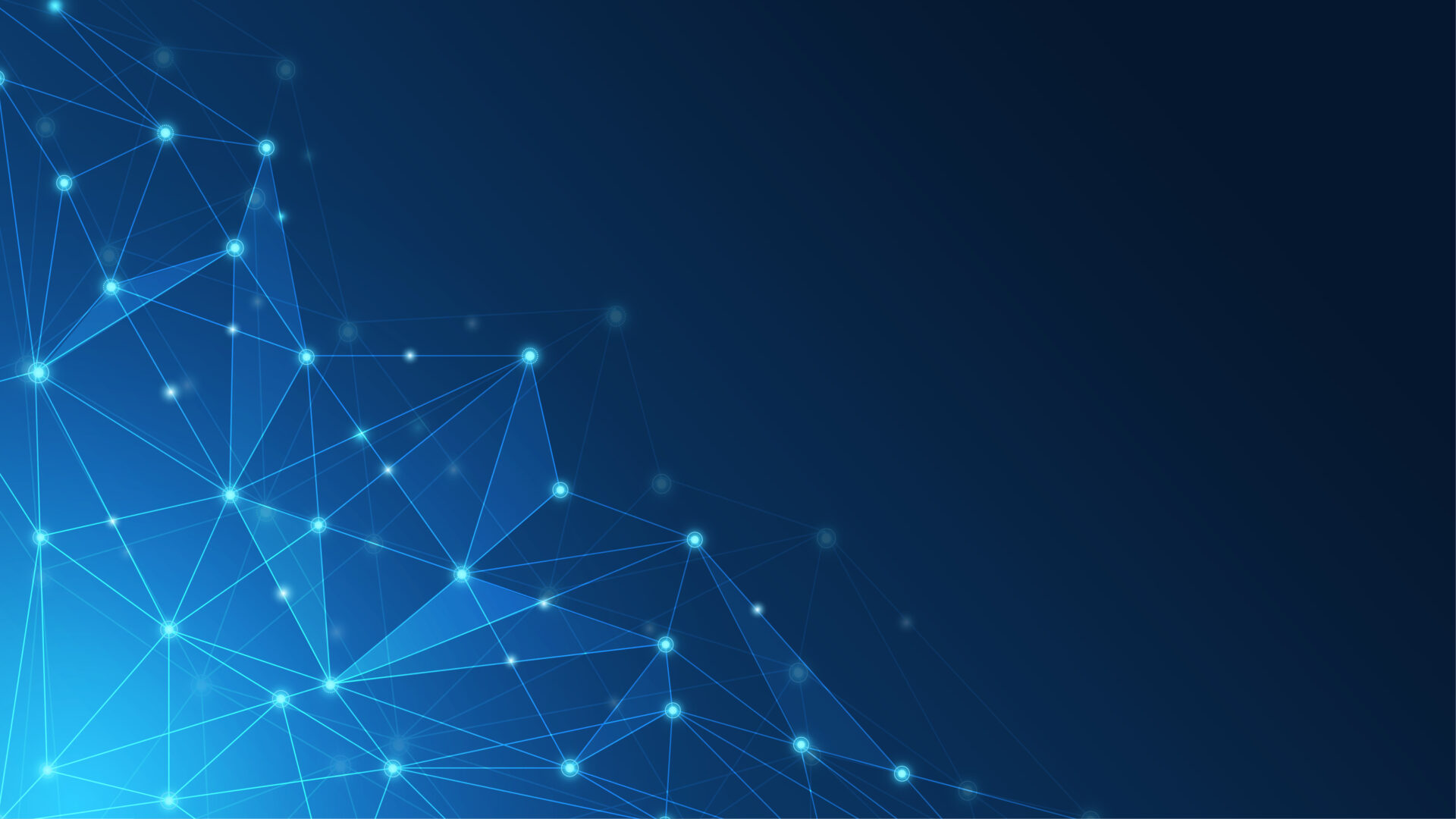カラフルボックスでFTP接続したいんだけど?
そんな悩みを解消するべくこの記事ではカラフルボックスでFTP接続する方法を書いていきます。
この記事で分かること
- カラフルボックスでFTP接続する方法
- カラフルボックスでFTP-SSL接続する方法
- カラフルボックスでSFTP接続する方法
カラフルボックスでFTP接続していきましょう。

接続情報の確認をする
[カラフルボックス]サーバーアカウント設定完了通知というタイトルで来ているメールから接続情報を確認することができます。
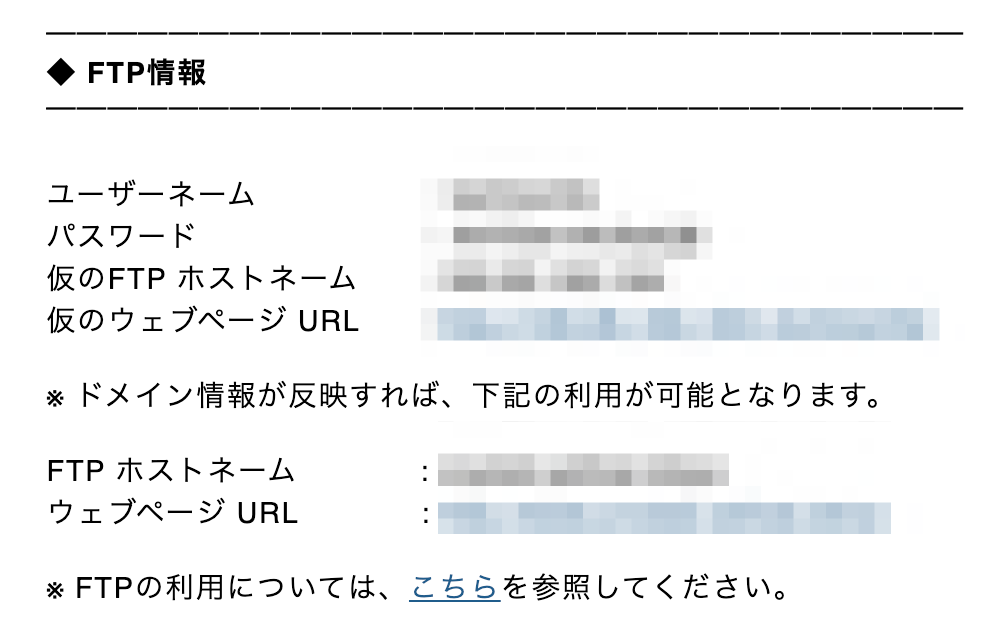
ユーザーネーム・パスワード・仮のFTPホストネームを使うので覚えておきましょう。
FTP接続する
FTP接続は安全性が低いので使うのはやめて、後に書く方法を使うのがおすすめです。
使うFTPソフトはなんでもいいですが、ここではCyberduckを使ってやります。
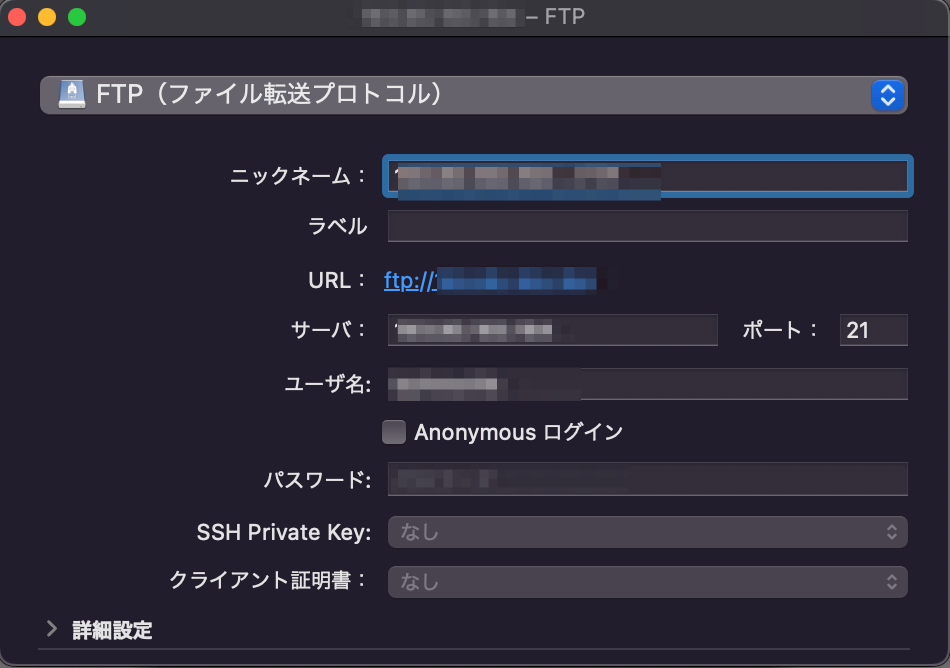
- サーバ・・・メール記載のFTPホストネーム
- ユーザ名・・・メール記載のユーザーネーム
- パスワード・・・メール記載のパスワード
入力して接続するとサーバー内のフォルダたちをみることができました。
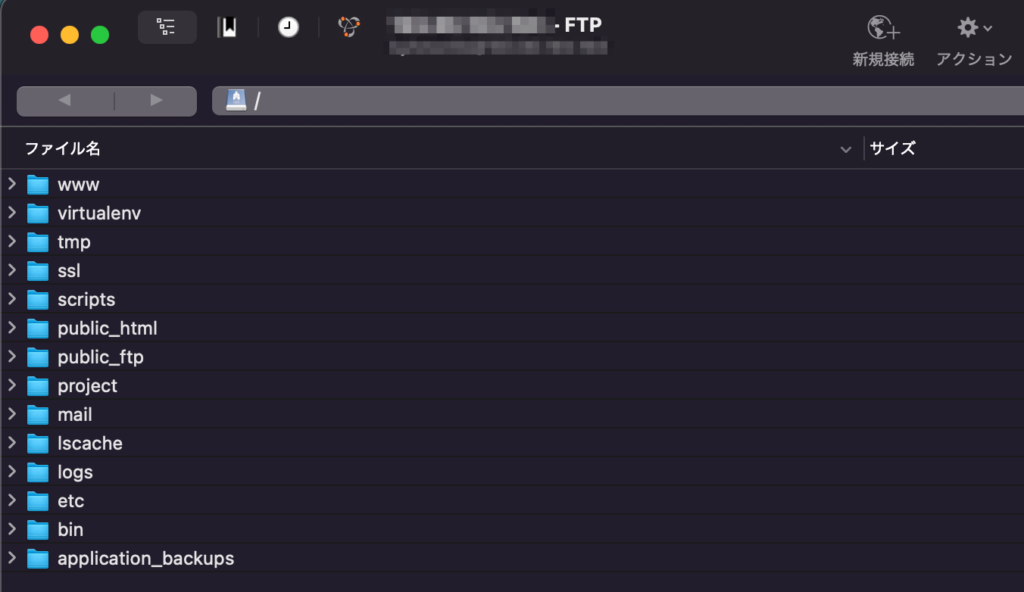
FTP-SSL接続する
接続方法をFTP-SSLにして接続します。接続情報はFTP接続の際と同じですね。
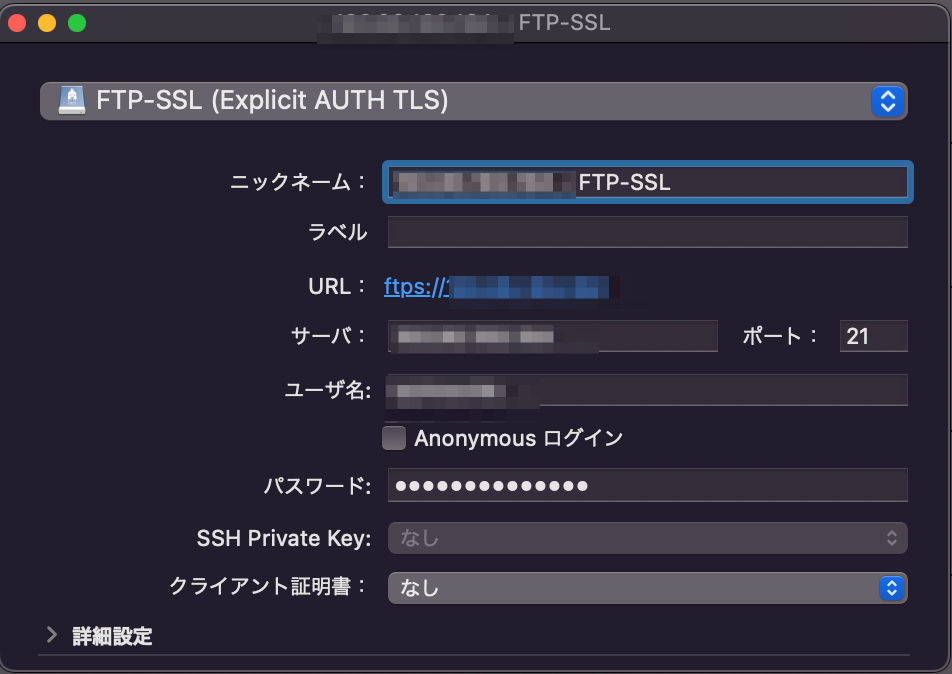
- サーバ・・・メール記載のFTPホストネーム
- ユーザ名・・・メール記載のユーザーネーム
- パスワード・・・メール記載のパスワード
接続できました。
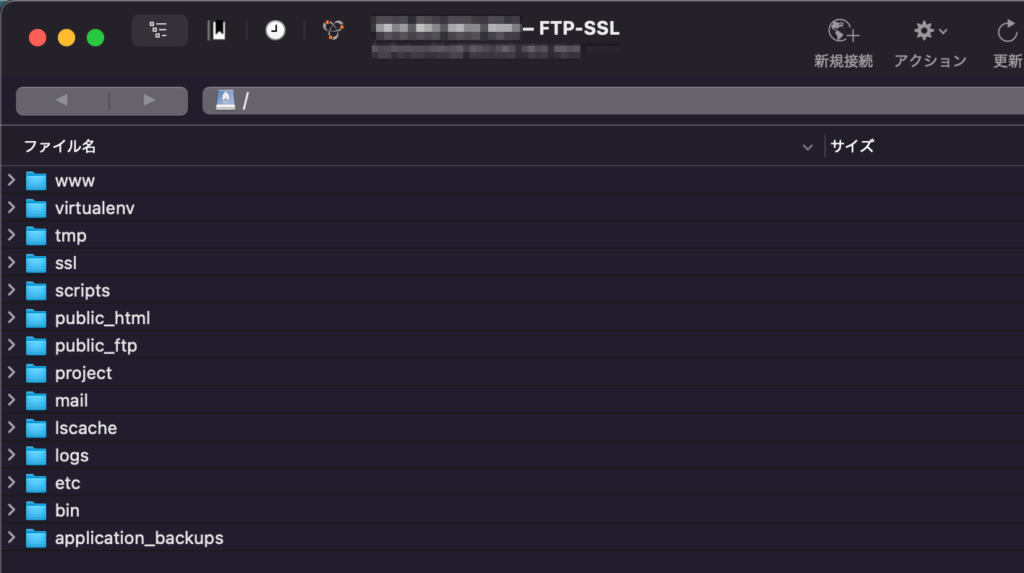
SFTP接続する
SFTPはSSH接続の暗号化を使った接続方法です。
SSH接続できるようにする
SFTP接続するためには鍵が必要なので、まだ作っていない人は作ってやるといいです。以下の記事でSSH接続する方法を記載しているから、よかったら参考にしてみてください。
-

-
カラフルボックスでSSH接続する方法を紹介します!
2022/9/25
そんな要望に応えるために、この記事ではカラフルボックスでSSH接続する方法を書いていきます。 SSH ...
SFTP接続する
鍵を使ってSSH接続できる様になったら、SFTP接続をしてみましょう。
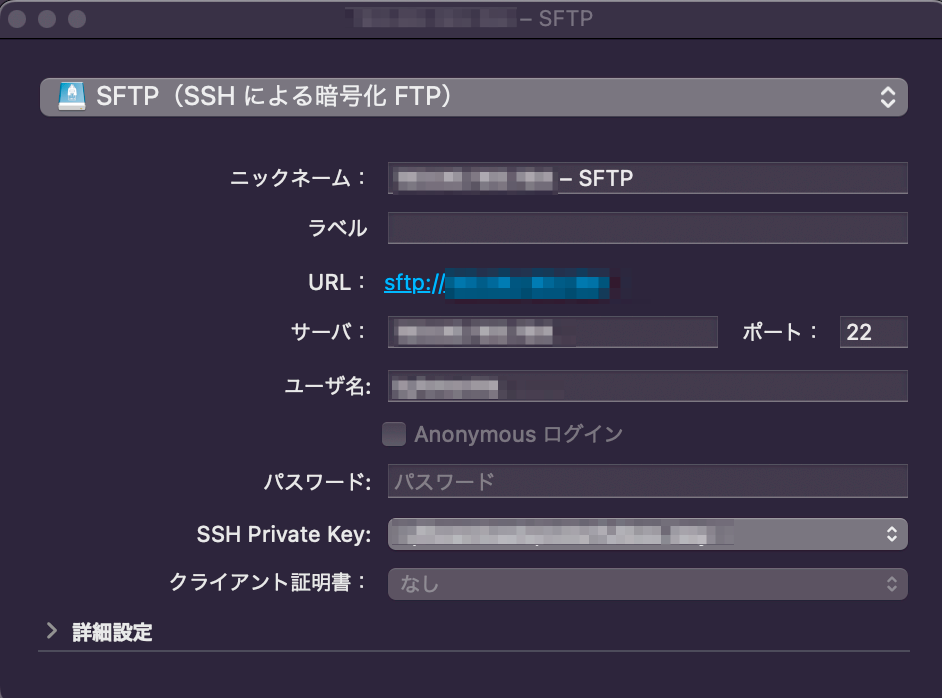
- サーバ・・・メール記載のFTPホストネーム
- ユーザ名・・・メール記載のユーザーネーム
- SSH Private Key・・・ダウンロードした秘密キー
秘密キーを作る際にパスワードを設定したはずなので、そのパスワードを入力して続けます。
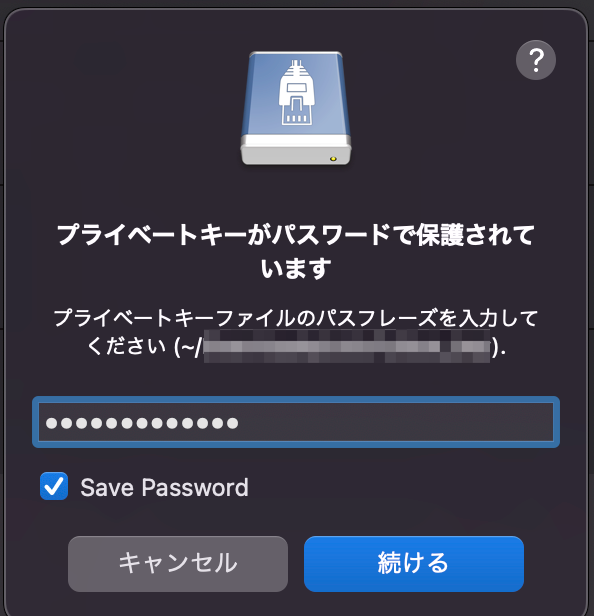
無事接続できました。
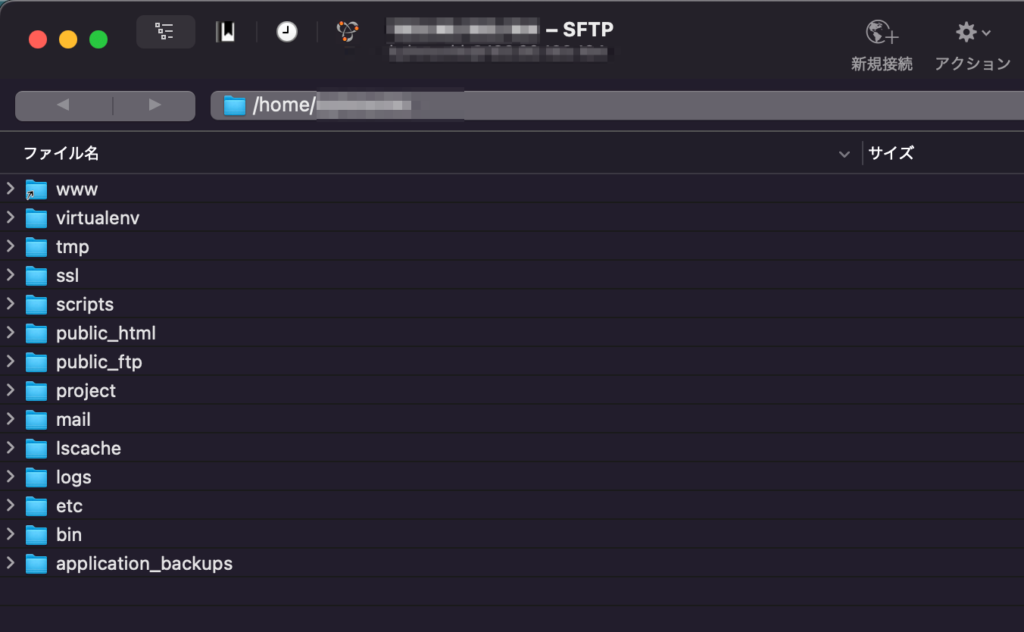
まとめ
今回は以下の方法で接続するっていうことを書きました。
- FTP接続
- FTP-SSL接続
- SFTP接続
FTPはセキュリティ的に良くはないので、その他の2つの方法で接続してみるといいですよ。